Oriundo de las Islas Vírgenes Británicas, ExpressVPN ofrece un servicio de red privada virtual (VPN): más de 2,000 servidores en 148 ubicaciones en 94 países, conexiones rápidas y confiables, aplicaciones para todas las plataformas y dispositivos importantes, una función de prueba de velocidad incorporada
Esta guía le mostrará cómo descargar, instalar y configurar ExpressVPN en su dispositivo con Windows.
- Mira nuestra lista de los mejores servicios de VPN
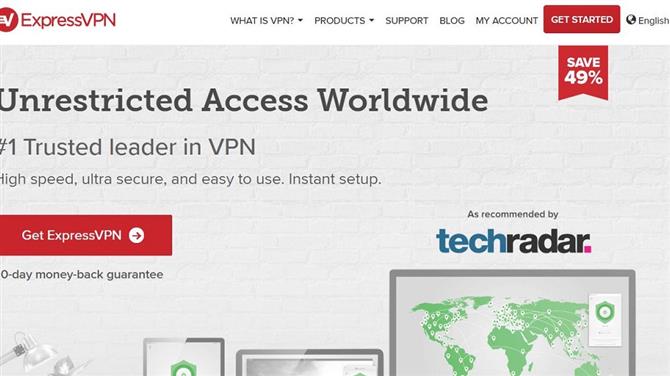
1. Vaya al sitio web ExpressVPN
Abra su navegador, navegue hasta el sitio web ExpressVPN y haga clic en el enlace Mi cuenta en la esquina superior derecha del sitio web.
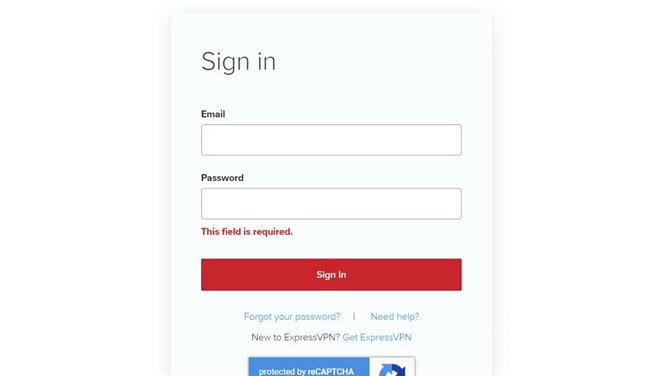
2. Iniciar sesión
Aquí es donde inicia sesión con sus credenciales de ExpressVPN.
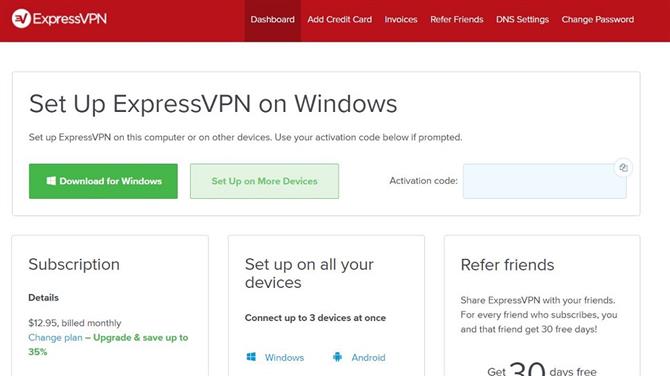
3. Descargue la aplicación
En la página siguiente, haga clic en el botón verde Descargar para Windows.
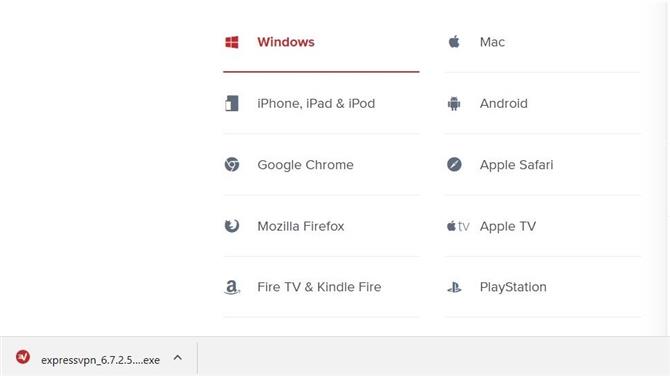
4. Elija dónde descargar la aplicación
La descarga de ExpressVPN comenzará cuando presione Guardar.
5. Abra el archivo de instalación
Cuando finalice la descarga, haga clic en expressvpn_6.7.2.5163.exe en la parte inferior izquierda de la ventana de su navegador para comenzar la instalación.
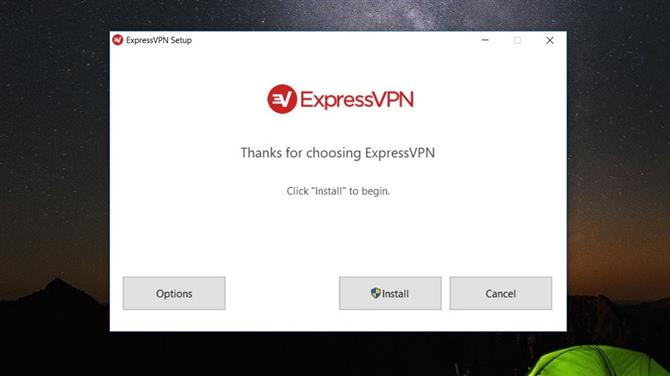
6. Instala la aplicación
El proceso de instalación comenzará después de hacer clic en el botón Instalar.
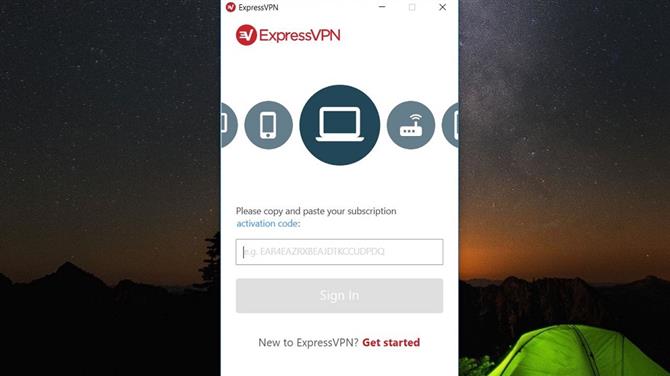
7. Ingrese el código de activación
Cuando se complete el proceso de instalación, se abrirá la aplicación ExpressVPN.
Ahora deberá ingresar su código de activación, que se puede encontrar en la sección Mi cuenta en el sitio web o en el correo electrónico de confirmación que recibió después de registrarse.
8. Elija si lanzar automáticamente y / o enviar informes de uso
La aplicación le preguntará si desea que se inicie automáticamente cuando se inicia su computadora y si desea enviar informes de uso para ayudar a mejorar el servicio ExpressVPN.
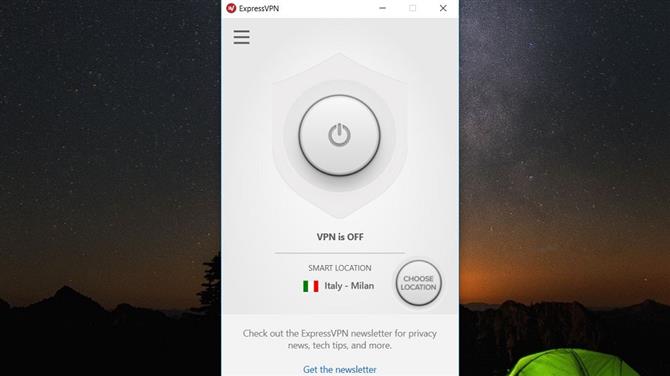
9. Conéctese a un servidor
Haga clic en el botón redondo de encendido / apagado para conectarse a un servidor o elija una ubicación haciendo clic en el botón Seleccionar ubicación más pequeño.
